Xiaomi Mi Box S TVボックスは、TVの機能を拡張する最新のスマートアシスタントです。ガジェットの開発過程で、メーカーは高度な技術を使用して、高品質を実現し、コンソールを可能な限り快適に使用できるようにしました。以下では、Xiaomi mi box Sの技術的特徴と接続機能、デバイス設定について詳しく説明します。
- Xiaomi mi box S:どのようなセットトップボックス、その機能は何ですか
- TVボックスの仕様、外観、ポートXiaomi mi Box
- Xiaomi 4KTVボックスセット
- Xiaomi Mi BoxSメディアプレーヤーの接続とセットアップ
- Mi BoxSのセットアッププロセス
- MiボックスSのアプリケーション-XiomiTVセットトップボックスでウィジェットを見つけてインストールする方法
- アプリケーションのインストール
- AptoideTVブラウザのインストール方法
- XiaomiTVボックスファームウェア
- 冷却
- 問題と解決策
- Xiaomi Mi BoxSはWi-Fiネットワークを認識しません
- Mi BoxSでは音声検索が機能しない
- Mi BoxSではリモコンが機能しない
- 搭載されているXiaomiMiボックスSAndroidTVの長所と短所
Xiaomi mi box S:どのようなセットトップボックス、その機能は何ですか
Xiaomi mi box Sは、Mi Box 4 TVボックスの国際版と見なされており、TVの機能を拡張し、デジタル音声処理の品質を向上させることができます。ガジェットには、NetflixとGoogleアシスタントを起動するために使用できるボタン付きのリモコンが付属しています。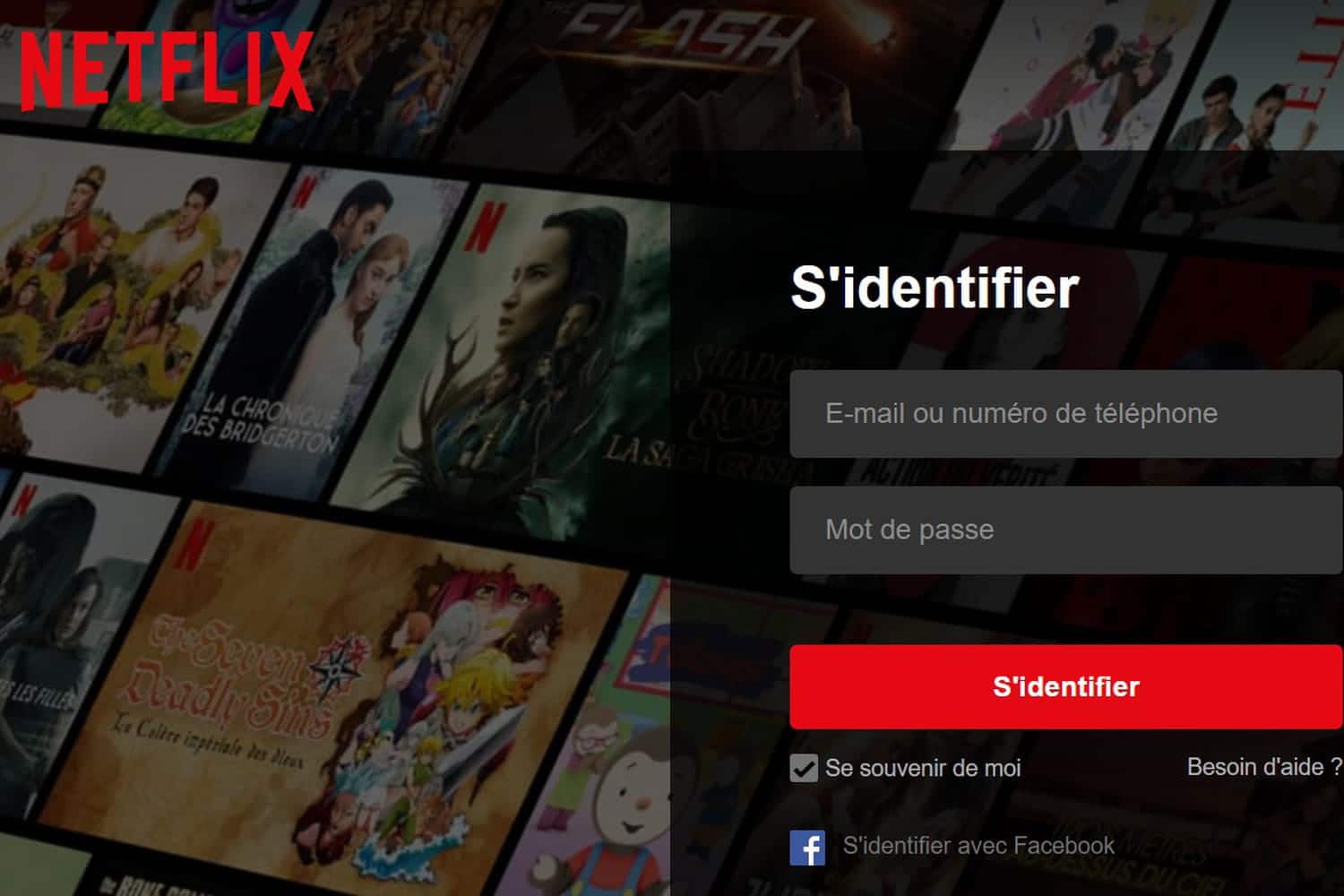 セットトップボックスを使用すると、最高のビデオストリーミングアプリケーションにアクセスしたり、ネットワーク上の情報を検索したり、大画面でお気に入りのビデオを楽しんだりできます。
セットトップボックスを使用すると、最高のビデオストリーミングアプリケーションにアクセスしたり、ネットワーク上の情報を検索したり、大画面でお気に入りのビデオを楽しんだりできます。 プレフィックスmiボックス[/ caption]
プレフィックスmiボックス[/ caption]
ノート!8GB eMMCは、デバイスに情報を保存するために使用されます。
Xiaomi mi boxSの主な機能は次のとおりです。
- 4KHDR解像度の高品質画像。
- GoogleアシスタントとNetflixを起動するためのボタンの存在
- 外付けドライブを接続するためのUSBポート。
- Wi-Fi 802.11 a / b / g / n / ac 2.4GHz / 5GHz接続。
- 音声制御を備えたリモコン。
Xiaomi mi boxSプラットフォーム-Android8.1。 Miボックスのメディアプレーヤーコンプリートセット[/ caption]
Miボックスのメディアプレーヤーコンプリートセット[/ caption]
TVボックスの仕様、外観、ポートXiaomi mi Box
セットトップボックスは、そのデザインがミニマルであるため、どのインテリアにも完全にフィットします。角が丸いプラスチックケースはマットブラックで塗装されています。表面は手触りが快適です。
| CPU | Amlogic S905X、64ビット、4コア、Cortex-A53 |
| グラフィックコア | Mali-450、750 MHz |
| 羊 | 2 GB DDR3 |
| 内蔵メモリ | 8 GB |
| 最大解像度 | 4K(3840×2160)HDR |
| ビデオフォーマット | MOV、VOB、AVI、MKV、TS、MP4 |
| オーディオ | MP3、FLAC、APE |
| ブルートゥース | 4.2 |
| OS | Android 8.1 Oreo(Android TV) |
| ポート | オーディオ出力(S / PDIF、ヘッドフォン)HDMI 2.0a USB 2.0 |
Xiaomi miボックスSプレフィックスは、外観がAppleTVに似ています。 添付ファイルのポート[/ caption]
添付ファイルのポート[/ caption]
Xiaomi 4KTVボックスセット
Xiaomi mi box Sは、マットな光沢のある黒いプラスチックの箱の形で提供されます。デバイスの質量は150グラムに達します(寸法は10x10x2cmです)。デバイスの前面にカラーインジケーターがあります。セットトップボックスが機能しているときは、インジケータがオンになっています。いくつかの小さな足で、デバイスは平らな面にしっかりと固定できます。ゴム引きインサートはありません。Xiaomi miボックスSの背面にはいくつかのコネクタがあります:
- HDMI;
- USB;
- 電気アダプタ用コネクタ;
- 複合タイプの光オーディオコネクタ。
 Xiaomi mi box Sは、オレンジ色に塗られた小さな段ボール箱で販売されています。セットトップボックスには、次のアイテムが含まれています。
Xiaomi mi box Sは、オレンジ色に塗られた小さな段ボール箱で販売されています。セットトップボックスには、次のアイテムが含まれています。
- リモートコントロール(リモートコントロール);
- デバイスの背面にあるソケットを使用してXiomiボックスに直接接続できる、デバイスの電源用アダプター。
- セットトップボックスをテレビに接続するために使用されるHDMIケーブル(オーディオおよびビデオ信号はケーブルを介して送信されます)。
 Xiaomiメディアボックスコンプリートセット[/ caption]パッケージには、Xiaomi miボックスSの技術的な説明と使用方法も含まれています(情報を読むことができます)ロシア語で)。
Xiaomiメディアボックスコンプリートセット[/ caption]パッケージには、Xiaomi miボックスSの技術的な説明と使用方法も含まれています(情報を読むことができます)ロシア語で)。
Xiaomi Mi BoxSメディアプレーヤーの接続とセットアップ
以下では、Xiaomi mi box Sの接続およびセットアップ機能について理解できます。デバイスをテレビに接続するには、HDMIケーブルを使用します。テレビで適切なコネクタを見つけることができます。HDMIポートがない場合は、デバイスに含まれていないHDMI-AVコンバーターを購入する必要があります。 XiaomimiボックスSをテレビに接続するステップバイステップのプロセス
XiaomimiボックスSをテレビに接続するステップバイステップのプロセス
- 接続する前に、デバイスはネットワークから切断されます。
- 同軸ケーブルの一方の端はセットトップボックスの適切なポートに挿入され、もう一方の端はテレビのHDMIコネクタに挿入されます。そのようなコネクタがない場合は、HDMI-AVコンバータを使用する必要があります。この場合、アダプタはチューリップを使用して接続され、セットトップボックスはHDMIケーブルを使用して接続されます。
- セットトップボックスとテレビが含まれています。
機器が正常に機能するためには、テレビとセットトップボックス間の接続を確保し、デバイスにネットワークへのアクセスを提供する必要があります。これを行うには、有線/無線接続方法を使用できます。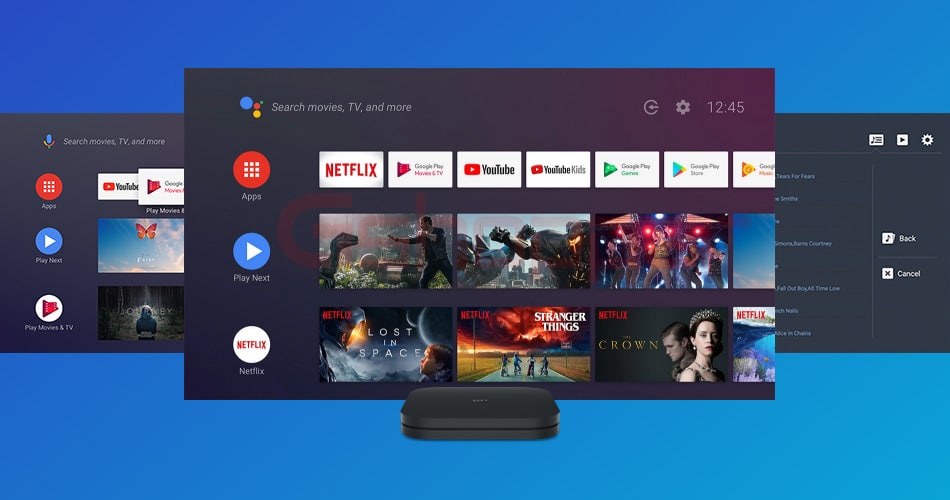 Xiaomi Mi Box Sのレビュー-メディアプレーヤーの接続とセットアップ、Xiaomi TVボックスでTVチャンネルを視聴する方法:https://youtu.be/t2eoRw1DHcw
Xiaomi Mi Box Sのレビュー-メディアプレーヤーの接続とセットアップ、Xiaomi TVボックスでTVチャンネルを視聴する方法:https://youtu.be/t2eoRw1DHcw
Mi BoxSのセットアッププロセス
セットトップボックスの設定プロセスは簡単です。指示に従えば、小学生でもデバイスのセットアップに対応できます。まず、ユーザーはGoogleアカウントを作成し、Xiaomi miボックスSをオンにします。その後:
- 画面にウェルカムメッセージが表示されます。次に、ユーザーは使用可能な言語のリストから言語を選択します。グローバルバージョンはロシア語をサポートしています。
- 次に、最適な設定オプション(標準のコントロールパネル/ Androidベースのモバイルデバイス)を選択します。最初のケースでは、デバイスは検証コードを使用して同期されます。セットトップボックスは自動的にアカウントをコピーしてネットワークに接続し、Androidランチャーのメインメニューを開きます。2番目のケースでは、設定は手動で行われます。
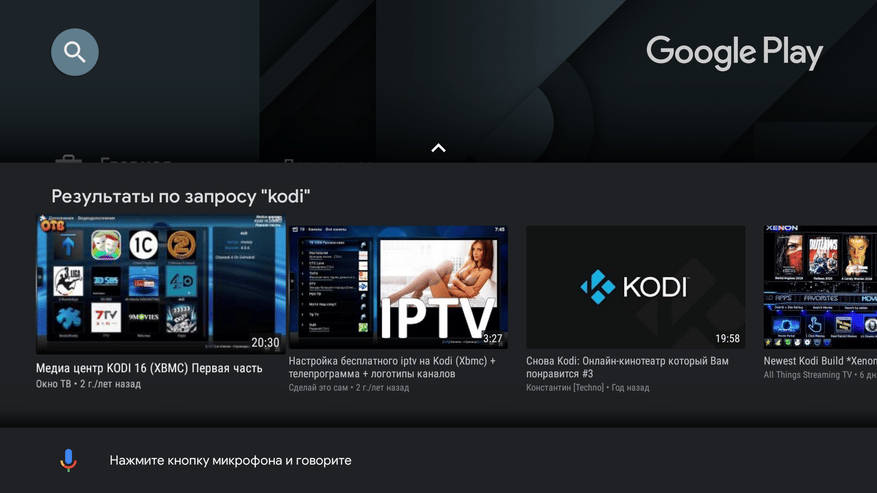
- インターネット経由で設定するには、適切なWi-Fi接続を選択し、パスワードを入力します。
- 次に、Googleアカウントにサインインします。リモコンを使用して、認証用のデータを入力し、場所の特定を許可/禁止します。
- 次の段階で、セットトップボックスに名前を付け、アプリケーションのリストからインストールする必要があるものを選択します。
最後に、Androidランチャーのメインメニューが開きます。コンテンツの選択はここで利用可能になります。
MiボックスSのアプリケーション-XiomiTVセットトップボックスでウィジェットを見つけてインストールする方法
このデバイスには、TV用に調整されたAndroidTVオペレーティングシステムが搭載されています。セットトップボックスは、音声検索とリモコンで制御できます。
ノート!Playマーケットには、AndroidTV向けに最適化された多くのプログラムが含まれています。
スマートTVAndroidに最適なアプリ-検索、ダウンロード、インストール
アプリケーションのインストール
プログラムのインストールは標準的な方法で実行されます。プログラムはPlayマーケットにアクセスし、検索バーに目的のソフトウェアの名前を入力します。入力するには、仮想キーボードまたはリモコンのボタンを使用して起動される音声アシスタントを使用できます。表示されるアプリケーションのリストで、必要なものを選択し、[インストール]コマンドをクリックします。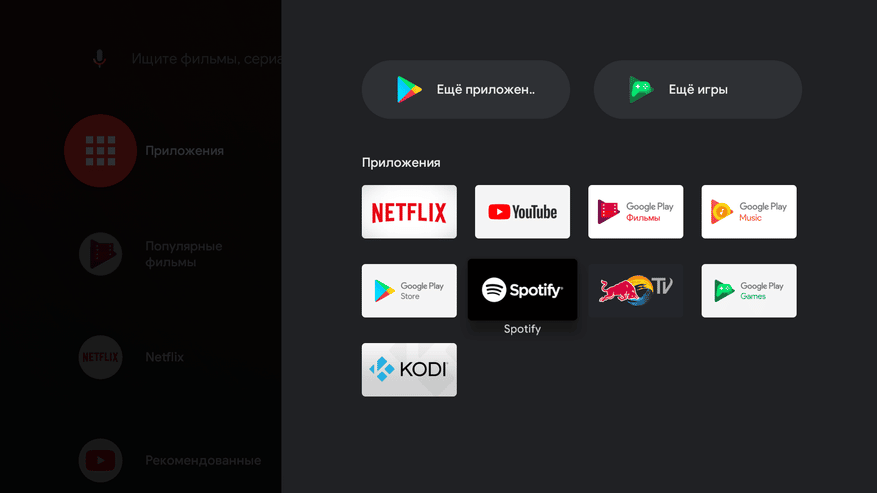 多くの場合、ソフトウェアはARCファイルから手動でインストールされます。ただし、この場合、セットトップボックスだけでなく、Playマーケットにもブラウザがないなどの深刻な障害に備える必要があります。ユーザーは、ES Explorer、またはその短縮バージョンにのみアクセスできます。専門家は、ARCファイルをラップトップにダウンロードしてGoogleドライブにリダイレクトすることをお勧めします。次に、ファイルがXiaomi miボックスSのメモリにコピーされ、インストールが実行されます。USBフラッシュドライブを使用してデータを転送できます。
多くの場合、ソフトウェアはARCファイルから手動でインストールされます。ただし、この場合、セットトップボックスだけでなく、Playマーケットにもブラウザがないなどの深刻な障害に備える必要があります。ユーザーは、ES Explorer、またはその短縮バージョンにのみアクセスできます。専門家は、ARCファイルをラップトップにダウンロードしてGoogleドライブにリダイレクトすることをお勧めします。次に、ファイルがXiaomi miボックスSのメモリにコピーされ、インストールが実行されます。USBフラッシュドライブを使用してデータを転送できます。
助言!ブラウザをインストールすると、コンソールを最大限に活用できます。
ビデオレビュー-2。5年の使用経験に基づいたXiaomiMi Box Sセットトップボックスのリコール-XiaomiセットトップボックスのAndroid TVファームウェアの更新:https://youtu.be/tQMzaUbkwk8
AptoideTVブラウザのインストール方法
このブラウザを介してPlayマーケットで入手できないプログラムをインストールできるため、Aptoideのインストールが必要です。ブラウザをインストールするには、ソフトウェアをフラッシュドライブにダウンロードする必要があります。その助けを借りて、アプリケーションが開かれ、TVボックスで起動されます。ブラウザを使用すると、無料でビデオを見ることができます。Xiaomi Mi BoxSメディアプレーヤーにAptoideTVをインストールする詳細なプロセス
- まず、ユーザーはX-ploreファイルマネージャーと呼ばれる「.apk」ファイルリーダーをインストールします。
- 次に、[セキュリティ]セクションに移動し、[制限]フォルダーをクリックします。
- インストールされたソフトウェアは、不明なソースのサブセクションで検索されます。
- 見つかったら、名前の横にあるチェックボックスをオンにします。
- Aptoideがダウンロードされ、USBスティックにドロップされます。
- USBドライブをボックスに挿入し、ファイルマネージャを開いて、インストールを開始します。
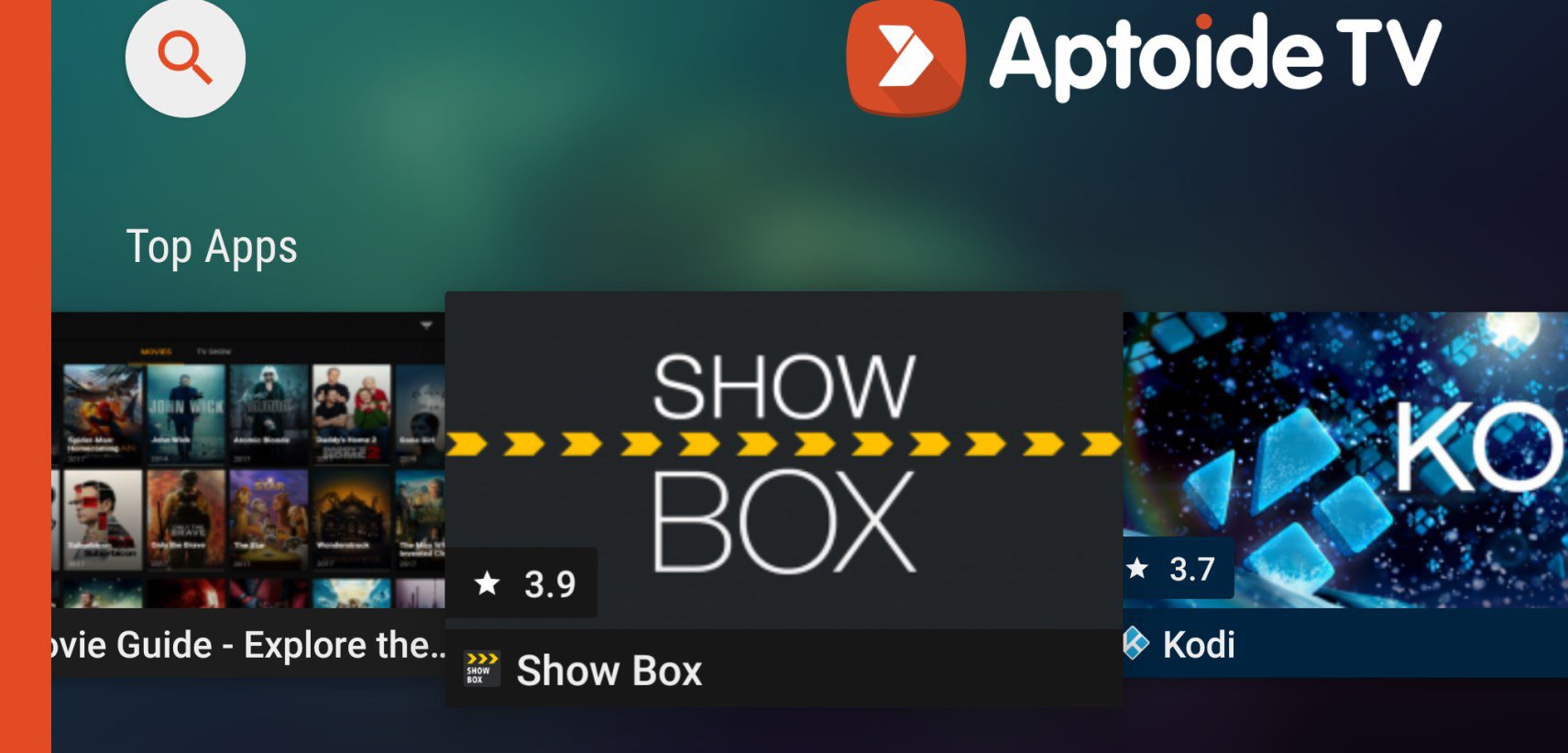 ブラウザのインストール中に問題はありません。ただし、デバイスに十分なメモリがない場合、システムは外部ストレージを認識しません。この問題に対処するには、スペースを解放し、不要なデータを削除する必要があります。Mi BoxにHDVideoBoxアプリをインストールする方法:https://youtu.be/7XuRvNK9GiY
ブラウザのインストール中に問題はありません。ただし、デバイスに十分なメモリがない場合、システムは外部ストレージを認識しません。この問題に対処するには、スペースを解放し、不要なデータを削除する必要があります。Mi BoxにHDVideoBoxアプリをインストールする方法:https://youtu.be/7XuRvNK9GiY
XiaomiTVボックスファームウェア
ファームウェアを続行する前に、ユーザーはUSBケーブルを準備します。その後、段階的に行動します。ステップ1 接続は、赤から赤、黒から黒という単純な原則に従って行われます。ステージ2アタッチメントを慎重に分解します。保護層がボードから除去されます。 PCでUBTを起動し、前日にダウンロードしたファームウェアを選択します。
接続は、赤から赤、黒から黒という単純な原則に従って行われます。ステージ2アタッチメントを慎重に分解します。保護層がボードから除去されます。 PCでUBTを起動し、前日にダウンロードしたファームウェアを選択します。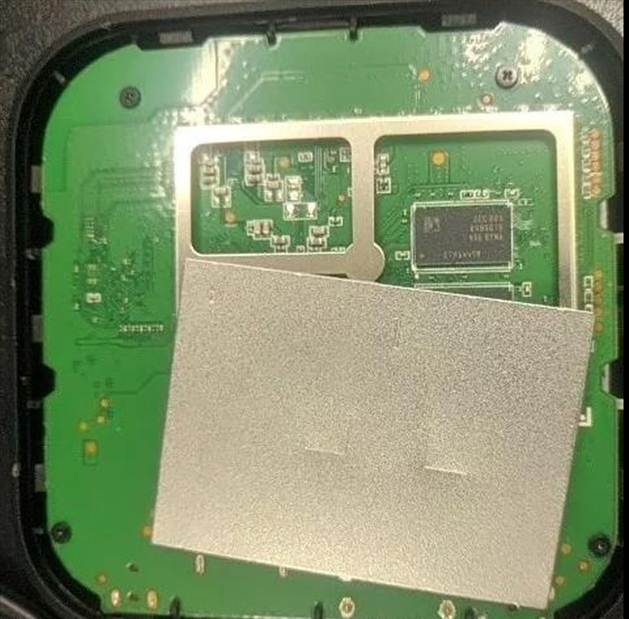 ステージ3次に、写真に示されているように、ボックスにチェックマークを付けます。
ステージ3次に、写真に示されているように、ボックスにチェックマークを付けます。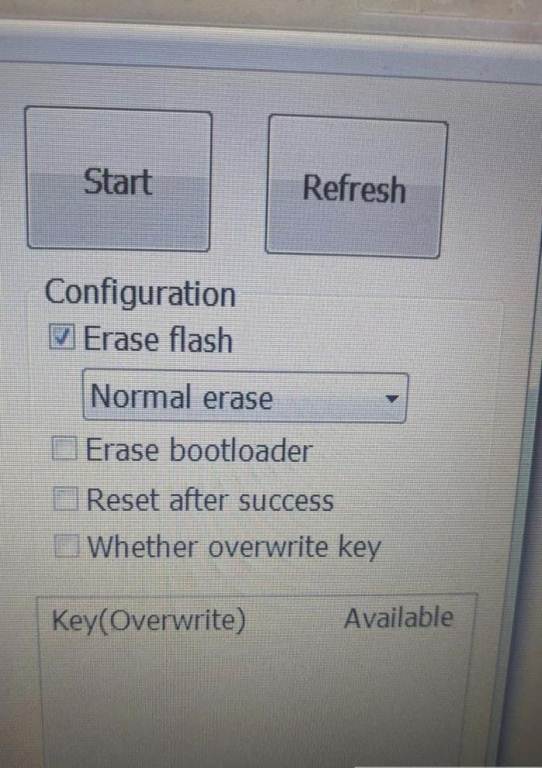 ステージ4ケーブルはセットトップボックスとPCポートに接続されます。テストポイントはクランプされます。
ステージ4ケーブルはセットトップボックスとPCポートに接続されます。テストポイントはクランプされます。 ステージ5次に、電源を入れ、システムがファームウェアの実行を終了するまで待ちます。
ステージ5次に、電源を入れ、システムがファームウェアの実行を終了するまで待ちます。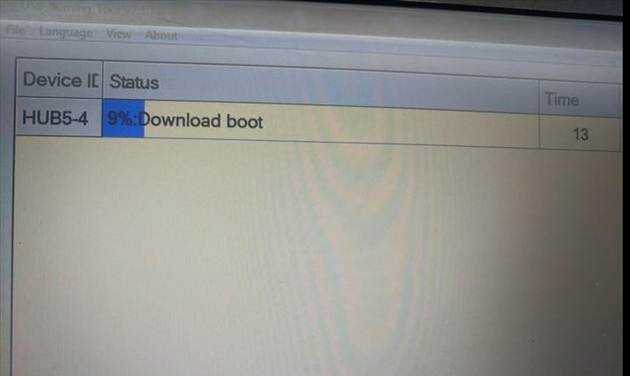 ステージ6
ステージ6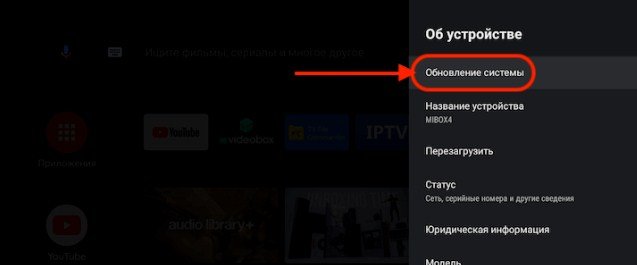 システムがデータの処理を完了するまで、数分待つ必要があります。画面のストリップが緑色に変わると、セットトップボックスがテレビに接続されてテストされます。 XiaomiMi
システムがデータの処理を完了するまで、数分待つ必要があります。画面のストリップが緑色に変わると、セットトップボックスがテレビに接続されてテストされます。 XiaomiMi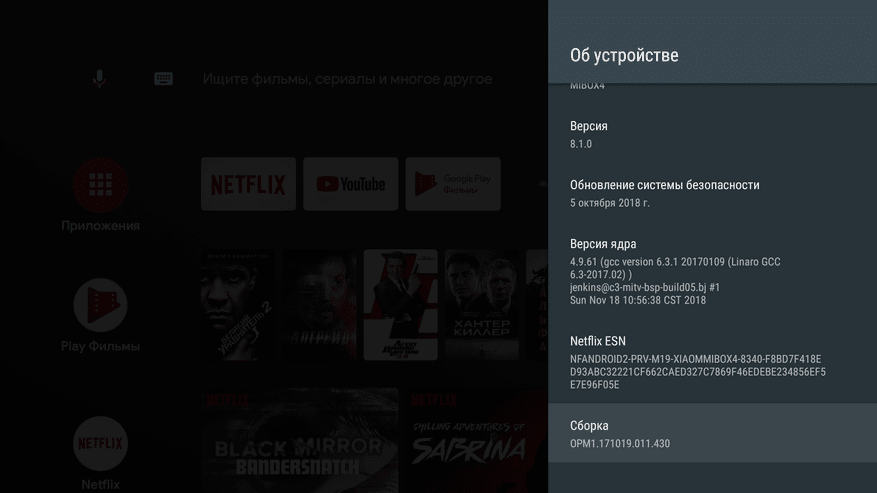 ボックスのバージョンを更新[/ caption]
ボックスのバージョンを更新[/ caption]
冷却
通気孔があるため、セットトップボックスにはパッシブ冷却方式が採用されています。メーカーはXiaomiMi Box Sにファンを取り付けていないため、パッシブ冷却システムが静かに動作します。換気グリルは、側面だけでなく、ケースの下部/上部にも配置できます。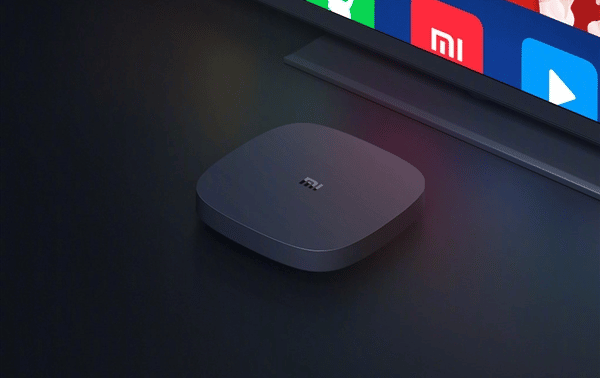
問題と解決策
Xiaomi Mi Box Sを接続して構成する過程で、さまざまな問題が発生する可能性があります。慌てる必要はありません!それらのほとんどは自分で解決することができます。以下は、最も一般的な問題とその解決方法です。
Xiaomi Mi BoxSはWi-Fiネットワークを認識しません
この問題がセットトップボックスのみに関係している場合、その理由はおそらく、間違ったチャネルまたは暗号化の選択にあります。最初のケースでは、[設定]カテゴリに移動して、別のチャネルを選択する必要があります。ルーターがデュアルバンドの場合は、[設定]フォルダーに移動した後、[Wi-Fi設定]サブセクションをタップします。開いた無線チャネルリストで、2 GHz / 5GHz周波数のチャネルを変更します。2番目のケースでは、インターネットがデバイスで機能するまで、周波数ごとに使用可能な暗号化タイプを分類する必要があります。[デバイス設定]カテゴリで暗号化タイプの設定を変更できます。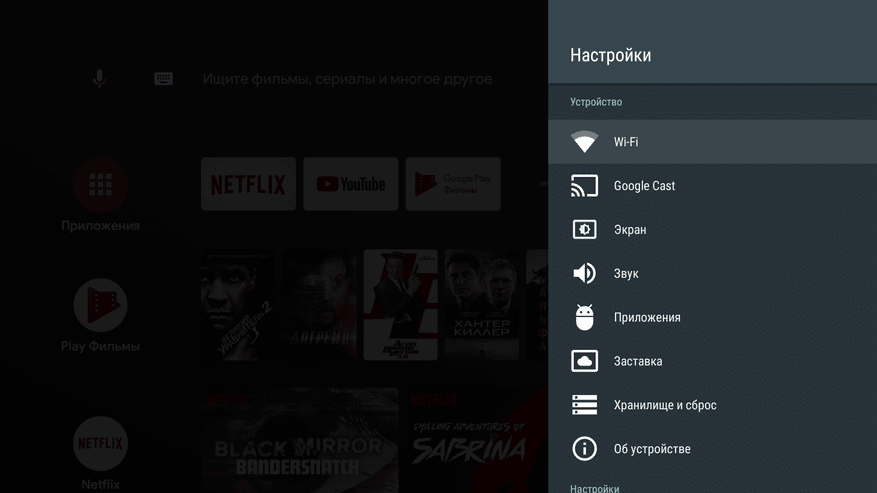 xiaomi miboxのwifiを設定しています[/ caption]
xiaomi miboxのwifiを設定しています[/ caption]
Mi BoxSでは音声検索が機能しない
さまざまな理由で問題が発生する可能性があります。ほとんどの場合、リモコンからの信号が停止するか、インターネットが失われると、音声検索が機能しなくなります。この状況では、セットトップボックスがリモコンの他のボタンにどのように反応するかに注意することをお勧めします。必要に応じて、問題は独立して、またはサービスセンターで解決されます。
Mi BoxSではリモコンが機能しない
次の理由により、リモコンが機能しなくなる場合があります。
- さまざまな損害;
- 部品の摩耗;
- 電池が切れた;
- セットトップボックスとの接続が失われました。
多くの場合、問題の原因は、ワイヤレスマウスなどの別の制御デバイスをTVボックスにインストールすることから生じるソフトウェアの競合である可能性があります。専門家は、工場出荷時のリセットを実行し、問題を解決するために新しいパラメータの設定に注意することをお勧めします。
搭載されているXiaomiMiボックスSAndroidTVの長所と短所
セットトップボックスを購入したいほとんどの人は、Xiaomi Mi Box Sを購入するのがどのように良い決定であるかを考えます。正しい選択をするために、行く前にセットトップボックスの長所と短所を理解する必要がありますストアへ。Xiaomi Mi BoxSの主な利点は次のとおりです。
- 低コスト、簡単なセットアップ。
- 基本的なソフトウェアのサポート。
- 良好な画質と音質。
- 高速データ転送。
セットトップボックスの欠点は、ブラウザの自己インストールの必要性、小さなディスクスペース、および自動フレーム/インターレース解除の欠如です。 Xiaomi Mi Box Sは、画質に厳しい要件がない人に最適です。この特定のモデルは、予算が限られている人にとって優れたオプションになります。セットトップボックスのセットアップは非常に簡単なので、経験の浅いユーザーでも処理できます。仕事の中で最も重要なことは、指示に厳密に従うことです。
Xiaomi Mi Box Sは、画質に厳しい要件がない人に最適です。この特定のモデルは、予算が限られている人にとって優れたオプションになります。セットトップボックスのセットアップは非常に簡単なので、経験の浅いユーザーでも処理できます。仕事の中で最も重要なことは、指示に厳密に従うことです。








